Оглавление
Иногда нам нравится выделять похожие типы данных или как-то связанные данные в огромном наборе данных. Мы не только выделяем их, чтобы понять их сходство, просто посмотрев, но и хотим, чтобы они были отсортированы с точки зрения работы с этими данными. В этой статье я попытаюсь описать 5 практических случаев, когда как выполнить функции Excel, если цвет ячейки красный Я надеюсь, что это будет полезно тем, кто сталкивается с проблемами, связанными с этим.
Для большей наглядности я собираюсь использовать набор данных о зарплате футболистов в Имя игрока , Команда и зарплата колонны.
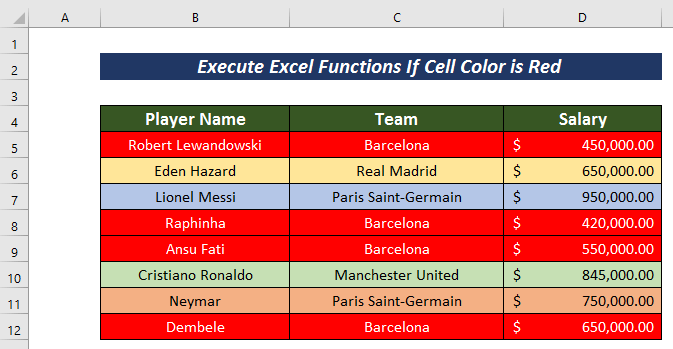
Скачать Рабочую тетрадь для практических занятий
Для клеток красного цвета.xlsmЕсли цвет ячейки красный, то в Excel можно выполнить 5 следующих операций
1. подсчет клеток красного цвета
В наборе данных, где некоторые ячейки выделены красным цветом, мы можем легко подсчитать их. Мы можем подсчитать количество красных ячеек с помощью функции функция COUNTIFS Мы можем сделать это в 2 простых шага.
- Определить имя
- Применение КОУНТИФЫ Функция
Шаги :
- Перейти к Формулы .
- Выберите Определить имя опцию на ленте.
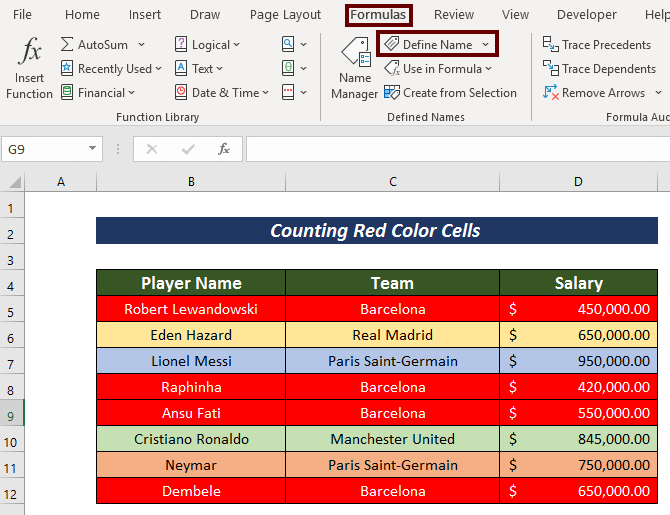
An Редактировать имя появится мастер.
- Установите имя в Имя раздел (т.е. Идентифицировать_красный ).
- Затем введите следующую формулу в поле Относится к секция.
=GET.CELL(63,COUNT!B15) Вот, 63 возвращает цвет заливки (фона) ячейки. СМОТРИТЕ! относится к имени листа. $B15 адрес ячейки первой ячейки, которую необходимо рассмотреть в Колонка B .
- Затем нажмите OK .
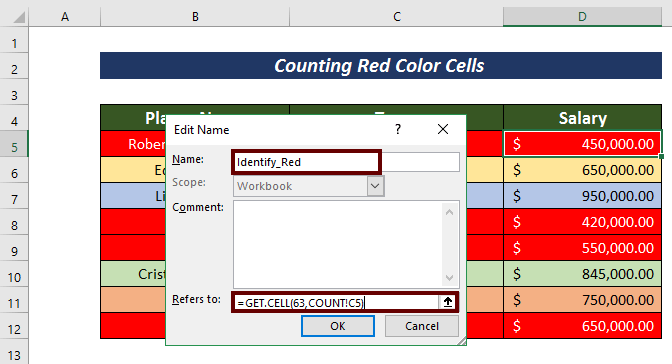
- Теперь создайте новый столбец (т.е. Цветовой код ), чтобы получить кодовый номер цвета.
- Примените следующую формулу в E5 ячейка Цветовой код
=Идентифицировать_красный Здесь я указал определенное имя.
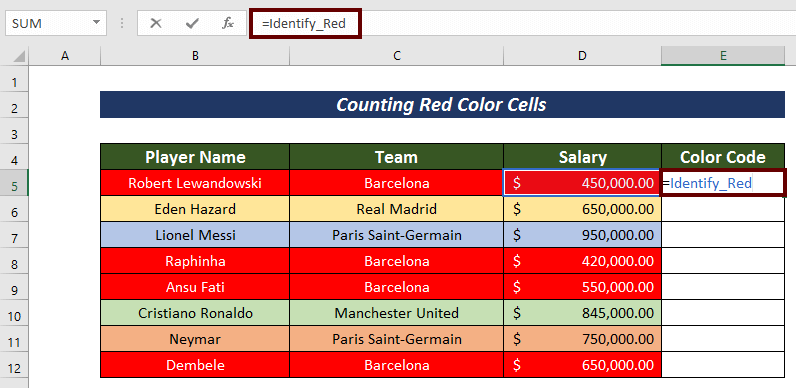
- Нажмите ENTER чтобы иметь цветовой код.
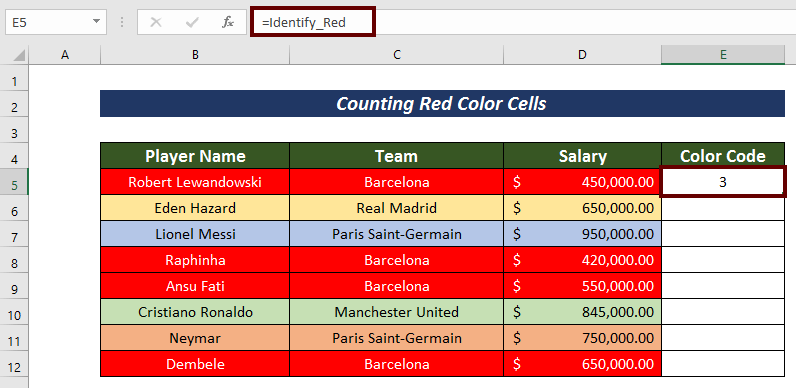
- Используйте Наполнительная рукоятка на Автозаполнение остальные колонки.
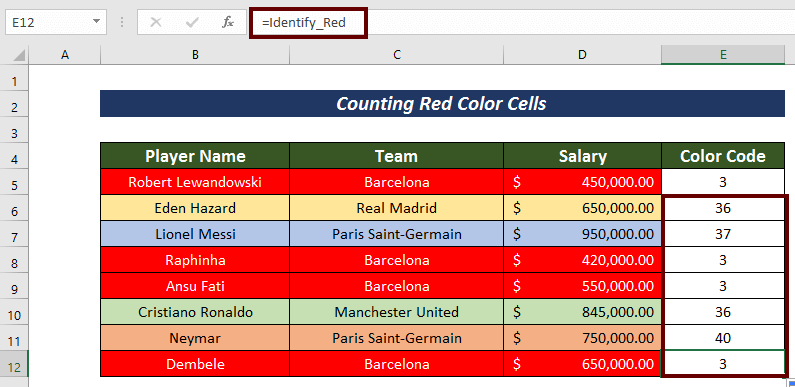
- Теперь введите следующую формулу, чтобы получить Количество красных клеток .
=COUNTIFS(E5:E12,3) Вот, функция COUNTIFS подсчитывает количество эритроцитов в клетках E5:E12 как красный цветовой код 3 .
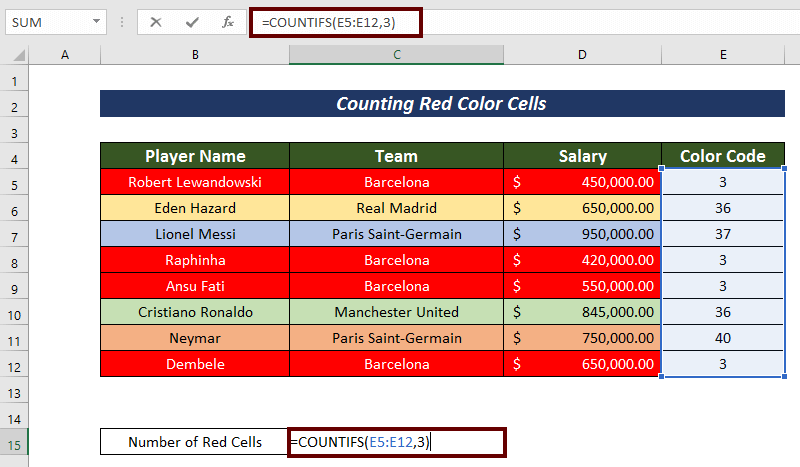
- Нажмите ENTER чтобы иметь выход.
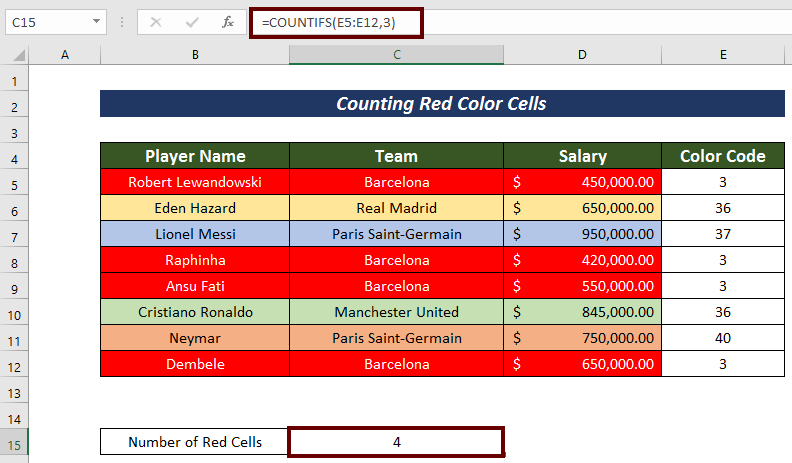
Таким образом, мы можем просто подсчитать ячейки, если был применен красный цвет.
Подробнее: Условное форматирование текста в Excel (3 простых способа)
2. Вычислить сумму, когда цвет ячейки красный
Мы также можем вычислить сумму специализированных клеток, которые отмечены красным цветом. В этом случае мы можем применить функция SUMIF Но сначала мы должны выполнить ту же процедуру.
Шаги :
- Прежде всего, найдите Цветовой код используя тот же метод, который упоминался в предыдущем разделе.
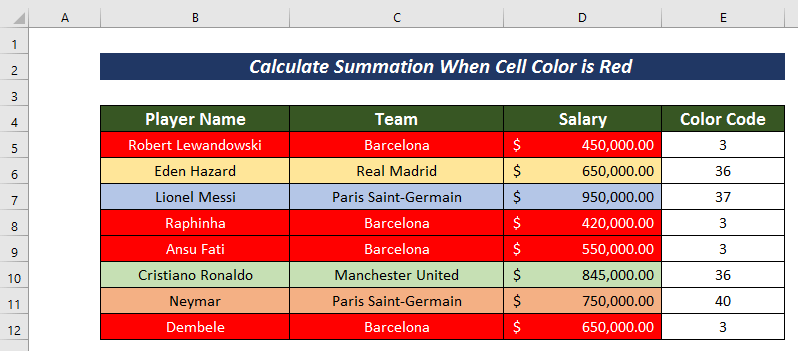
- Теперь примените приведенную ниже формулу, чтобы получить суммарную зарплату в красных клетках.
=SUMIF(E5:E12,3,D5:D12) Вот, функция SUMIF просматривает ассортимент E5 на E12 совпадает ли какое-либо значение с 3 или нет. Если они совпадают, то соединенные значения в диапазоне D5:D12 добавляются.
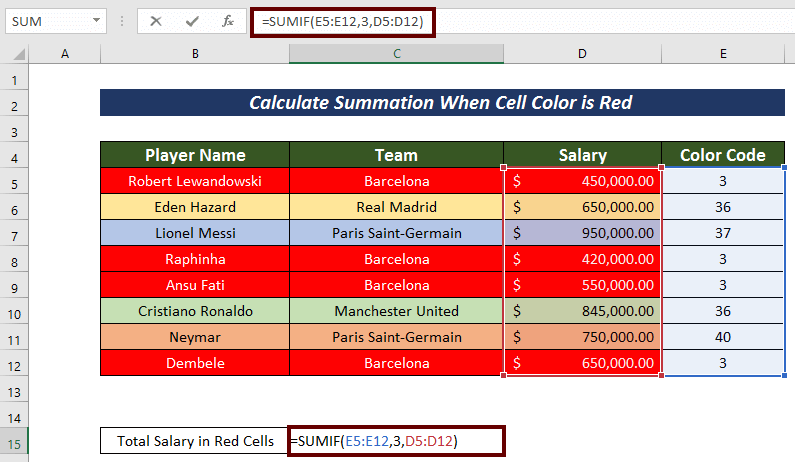
- Наконец, нажмите ENTER иметь Общая заработная плата в красных клетках .
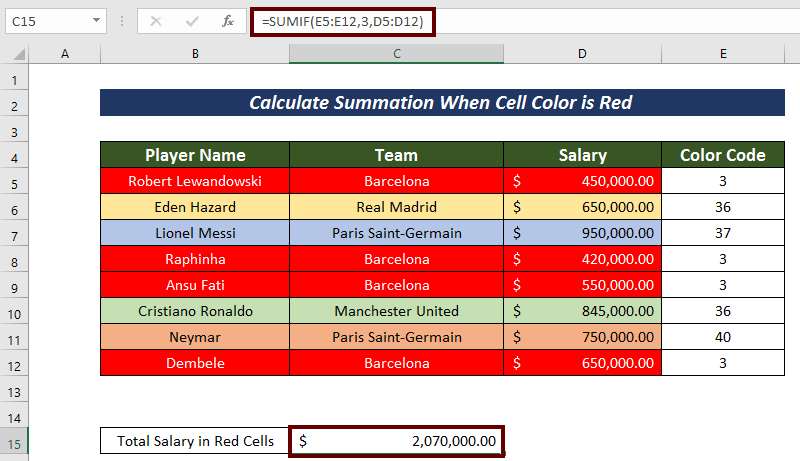
Читать далее: Как подвести итоги в Excel, если цвет ячейки красный (4 простых способа)
3. использование функции IF для ячейки красного цвета
Сайт функция IF можно также использовать в ячейках красного цвета для применения какой-либо конкретной функции. Для большей ясности я рассмотрел уменьшение зарплаты в размере 25% за зарплату, связанную с клетками красного цвета.
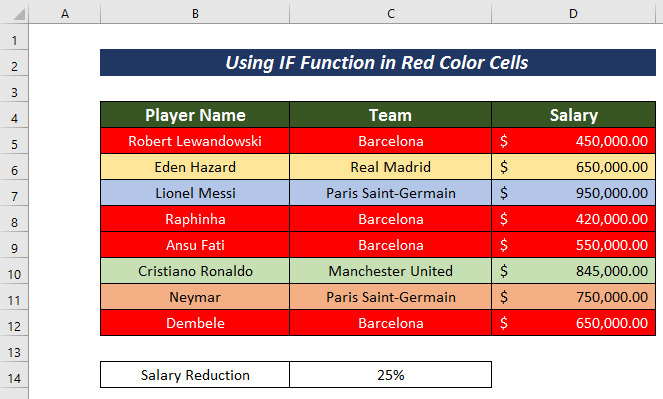
Шаги :
- Прежде всего, создайте новый столбец для обновленной зарплаты с учетом снижения зарплаты для красных клеток.
- Теперь примените следующую формулу в Обновленная зарплата колонна.
=IF(Identify_Red=3, D5*(1-$C$14),D5) Здесь я упомянул Идентифицировать_красный в качестве Определить имя . Функция IF проверяет, соответствует ли определенное имя красному цветовому коду или нет. Затем применяется сокращение зарплаты, и зарплата обновляется.
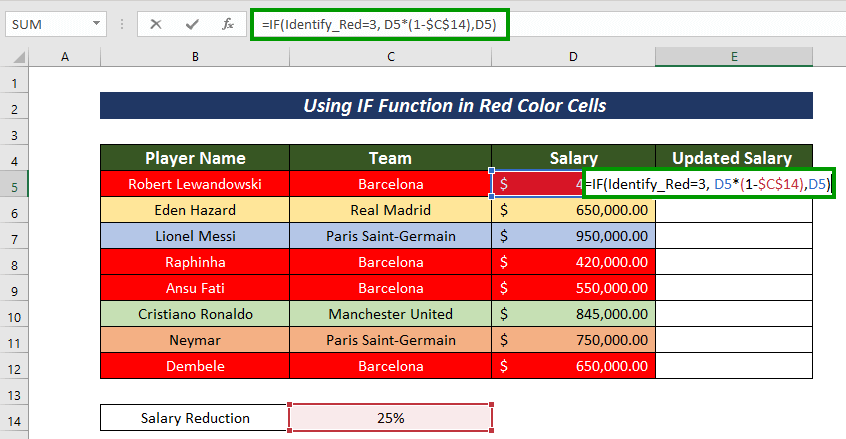
- Нажмите ENTER чтобы получить обновленную зарплату.
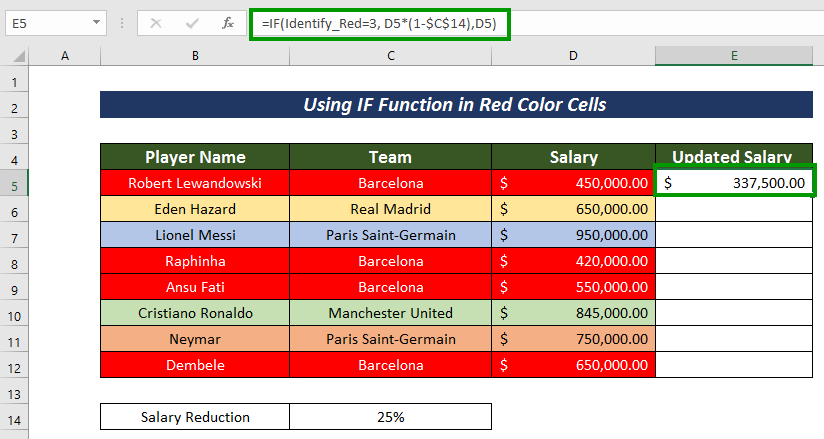
Сейчас, Автозаполнение остальные клетки.
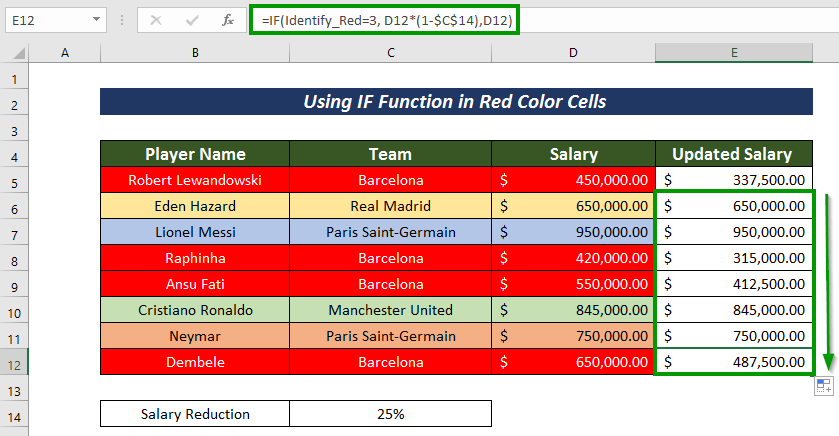
Читать далее: Формула условного форматирования Excel с помощью IF
Похожие чтения
- Условное форматирование нескольких строк независимо друг от друга в Excel
- Как изменить цвет строки на основе текстового значения в ячейке в Excel
- Excel Выделите ячейку, если значение больше другой ячейки (6 способов)
- Как использовать условное форматирование на основе VLOOKUP в Excel
- Условное форматирование Excel для дат в пределах 30 дней (3 примера)
4. Использование функции Filter и SUBTOTAL на ячейках красного цвета
Что касается разделения эритроцитов, мы можем использовать Фильтр После этого мы можем применять любые функции в соответствии с нашими потребностями. Здесь я использовал функцию функция СУММЕСЛИ .
Шаги :
- Во-первых, выберите весь набор данных.
- Затем перейдите к Главная вкладка.
- Выберите Редактирование на ленте и выберите Сортировка и фильтр .
- Затем выберите Фильтр вариант.
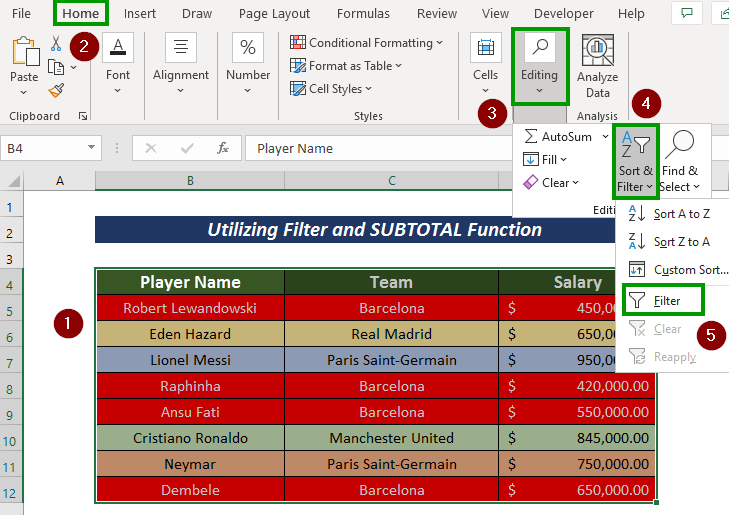
- После этого нажмите на кнопку в разделе заголовка.
- Затем выберите красный цвет из Фильтр по цвету вариант.
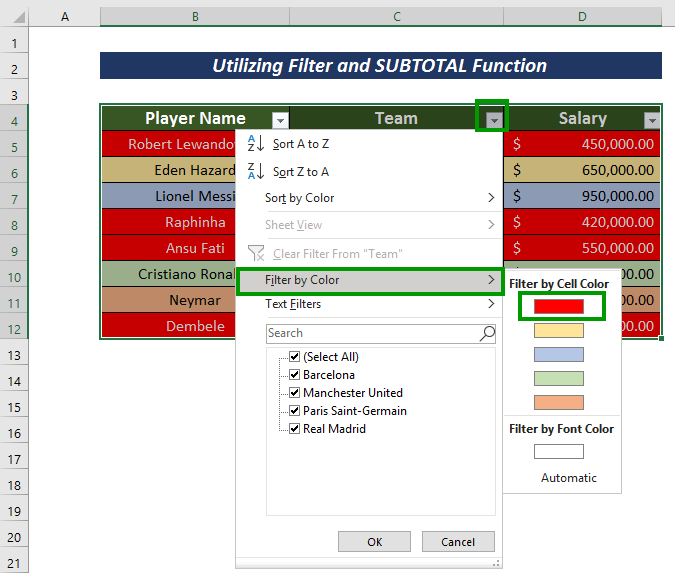
Так можно отфильтровать эритроциты.
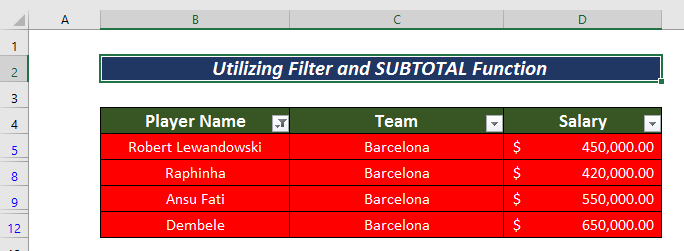
- Теперь примените следующую формулу, чтобы получить Общая заработная плата в красных клетках.
=SUBTOTAL(109,D5:D12) Вот, функция СУММЕСЛИ рассматривает Сумма операция для видимых строк в пределах D5:D12 клетки по 109 число.
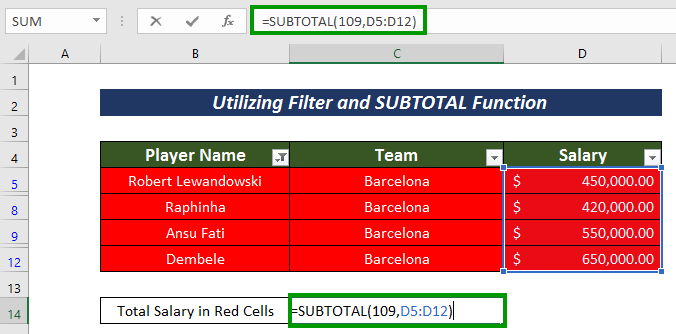
- Наконец, нажмите ENTER чтобы получить желаемый результат.

Читать далее: Формула Excel для раскрашивания ячейки, если значение соответствует условию
5. Применение VBA для нахождения суммы ячеек красного цвета
Visual Basic for Applications (VBA) это самый умный способ работы в Excel. Мы также можем применить VBA найти сумму клеток красного цвета.
Шаги :
- Перейти к Разработчик вкладка первая.
- Далее нажмите на Visual Basic из ленты.
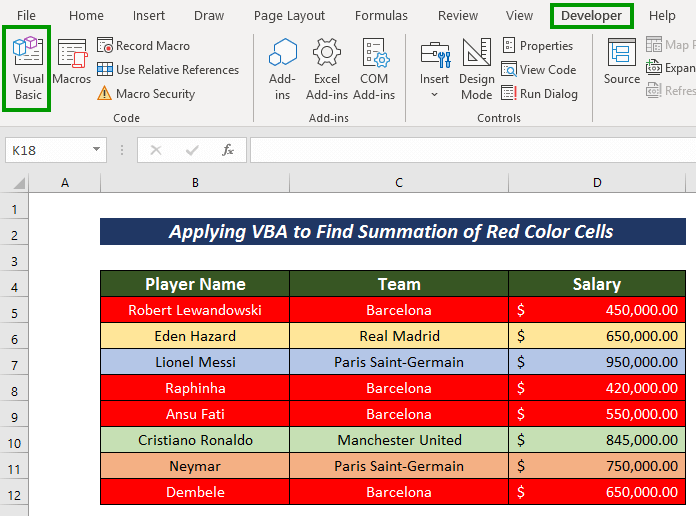
В качестве альтернативы нажмите ALT + F11 для выполнения одного и того же действия.
- После этого выберите Вставка вкладка.
- Нажмите на Модуль .
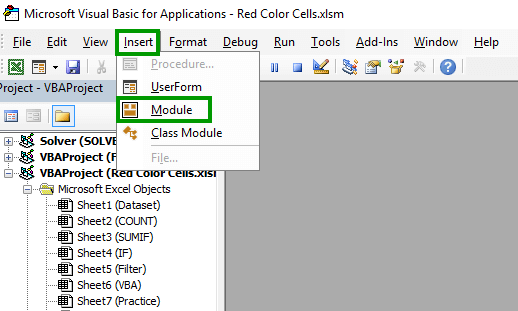
- Теперь напишите следующее Код .
Function Red_Cells_Summation (p As Range, q As Range) Dim m As Long Dim n As Integer n = p.Interior.ColorIndex For Each i In q If i.Interior.ColorIndex = n Then m = WorksheetFunction.Sum(i, m) End If Next i Red_Cells_Summation = m End Function 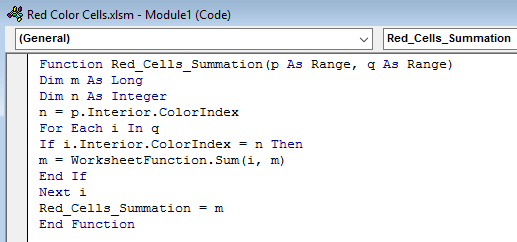
Здесь я рассмотрел Красные_клетки_суммация в качестве Суб_процедура . Я также использовал ColorIndex свойство для учета цвета ячейки и WorksheetFunction.Sum чтобы иметь значение суммирования.
- Теперь вернитесь к рабочему листу и создайте файл Цвет и Общая заработная плата в красных клетках секция.
- Вход Красный цвет в Цвет секция.
- Наряду с этим, примените следующую формулу в Общая заработная плата в красном цвете Клетки секция.
=Red_Cells_Summation(C14,$D$5:$D$12) Вот, Красные_клетки_суммация это функция, которую я упоминал в своем VBA код. Я применил красный цвет в ячейке C14 и применил функцию в ячейке D5:D12 .
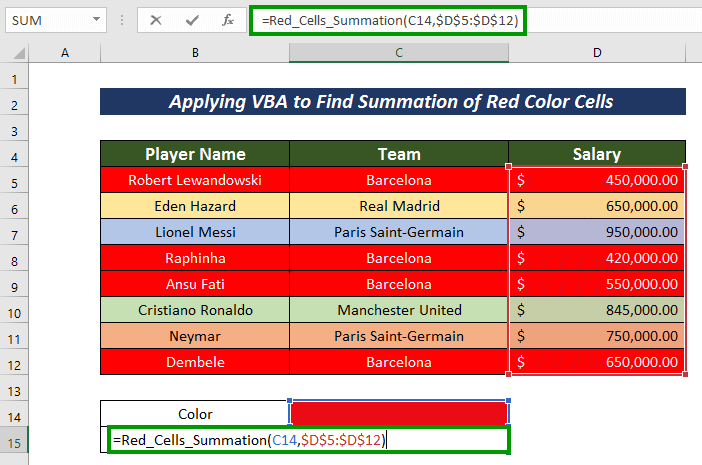
- Нажмите кнопку ENTER кнопку, чтобы получить суммарное значение красных клеток.
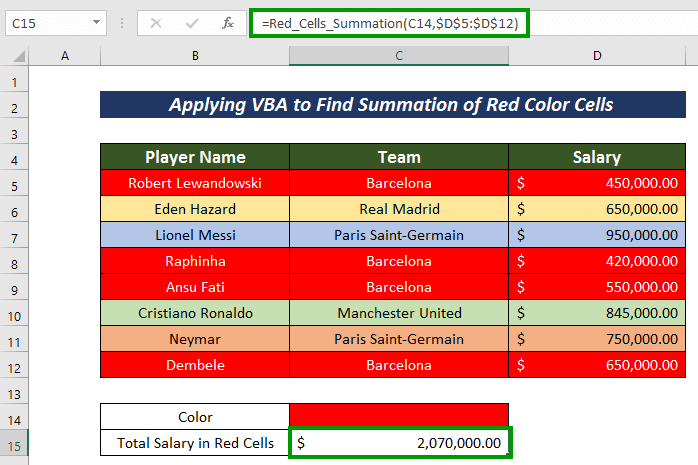
Читать далее: Условное форматирование VBA на основе значения другой ячейки в Excel
Практическая секция
Вы можете потренироваться здесь, чтобы получить больше опыта.
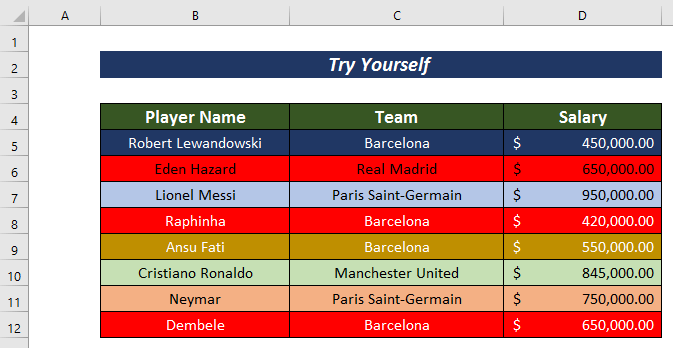
Заключение
На сегодня это все. Я постарался сделать все возможное, чтобы описать 5 практических сценариев как выполнить функции Excel, если цвет ячейки красный Мне будет очень приятно, если эта статья хоть немного поможет любому пользователю Excel. Если у вас возникнут дополнительные вопросы, пишите в комментариях ниже.

